Hoc tin hoc o thanh hoa
Muốn xóa công thức nhanh trên excel, bạn hãy làm theo hai cách bên dưới mà tin học ATC hướng dẫn nhé!
-
Xóa công thức Excel giữ kết quả – Hoc tin hoc o thanh hoa – ATC
Bước 1:
Trước tiên chúng ta bôi đen bảng dữ liệu có chứa công thức cần xóa.
Bước 2:
Sau đó, nhấn chuột phải chọn Copy để sao chép bảng. Nhấn tiếp vào Paste Special trong danh sách.
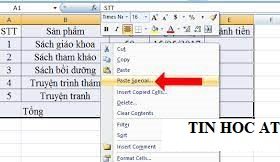
Bước 3:
Khi xuất hiện giao diện hộp thoại mới.,tại phần quản lý Paste chọn Values rồi nhấn OK.
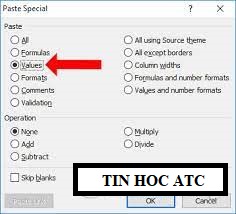
Bước 4:
Nhấn chuột phải vào vùng trống ngoài bảng dữ liệu rồi chọn Clear Contents là được.
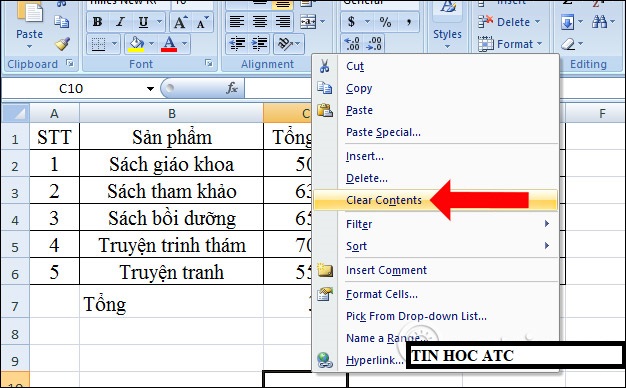
Còn đối với bản Excel 2010 trở lên thì cách thực hiện đơn giản đó là bạn cũng bôi đen bảng dữ liệu, nhấn Copy để sao chép, nhấn tiếp chuột phải và trong phần Paste Options chọn biểu tượng Values (V) như hình để xóa công thức.
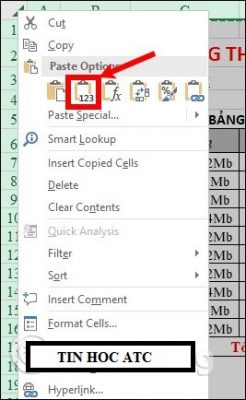
-
Xóa tất cả công thức và kết quả Excel – tin hoc o thanh hoa- ATC
Bước 1:
Chúng ta chọn tất cả các vùng có chứa công thức cần xóa rồi chọn tổ hợp phím Ctrl + G. Xuất hiện hộp thoại Go to.Bạn hãy nhấp chuột tiếp vào nút Special.
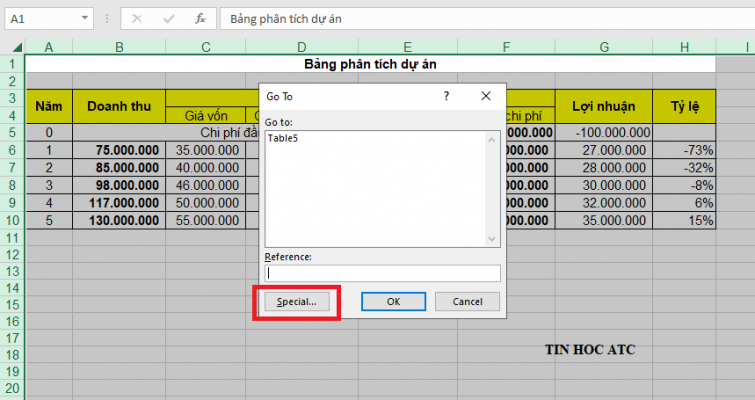
Bước 2:
Ở hộp thoại Go To Special các bạn chọn Formulas để lựa chọn toàn bộ nội dung liên quan tới công thức và nhấn OK để Excel tìm tới ô có chứa công thức.
Bước 3:
Tiếp đó, bạn sẽ thấy ô chứa công thức được đóng khung để dễ nhận biết so với những ô dữ liệu không chứa công thức trong bảng. Sau đó bạn chỉ cần nhấn phím Delete để xóa những ô công thức đó là được.
Trên đây là 2 cách xóa công thức nhanh trong excel, tin học ATC chúc bạn học tốt và ứng dụng tốt nhé!

Nếu bạn có muốn học tin học văn phòng, mời bạn đăng ký tham gia khóa học của chúng tôi tại:
TRUNG TÂM ĐÀO TẠO KẾ TOÁN THỰC TẾ – TIN HỌC VĂN PHÒNG ATC
DỊCH VỤ KẾ TOÁN THUẾ ATC – THÀNH LẬP DOANH NGHIỆP ATC
Địa chỉ:
Số 01A45 Đại lộ Lê Lợi – Đông Hương – TP Thanh Hóa
( Mặt đường Đại lộ Lê Lợi, cách bưu điện tỉnh 1km về hướng Đông, hướng đi Big C)
Tel: 0948 815 368 – 0961 815 368

Trung tâm tin học ở thanh hóa
Trung tâm tin học tại thanh hóa







